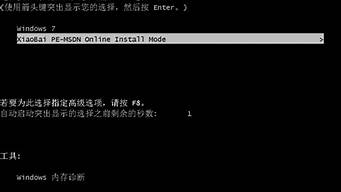1.xpiso文件下载u盘装系统方法分享
2.电脑黑屏怎么用u盘安装xp系统
3.风林木雨xp系统Windows XP SP3 纯净装机版如何安装?
4.xp系统设置从u盘启动安装系统方法分享
5.sony笔记本安装xp专用u盘版系统怎么操作

如何用U盘重装xp系统?xp适合配置不高的电脑安装使用,xp系统使用久了就容易出现各种问题,有些用户会选择彻底重装一次xp系统,而且需要U盘重装ghostxp系统。很多用户还不清楚如何用U盘重装xp系统,下面小编就教大家U盘重装xp系统步骤图解。
注意事项:
由于xp适合老旧机型,新款电脑可能无法装xp,比如会出现蓝屏的故障,这时候就需要进入BIOS修改,详细过程参考:装xp出现0x0000007B蓝屏解决方法
相关教程:
软碟通u盘装系统教程
用U盘装原版xp步骤图解
一、重装准备
1、xp系统下载:电脑公司ghostxpsp3硬盘安装版v2018.11
2、2G左右U盘:大制作u盘启动盘教程
二、u盘重装xp系统步骤如下
1、首先制作大U盘启动盘,如果当前xp系统已经无法启动,需要通过其他电脑制作U盘启动盘,然后将xp系统文件直接复制到GHO目录下;
2、在需要重装xp系统的电脑usb接口上插入U盘启动盘,重启后按F12或F11或Esc等快捷键打开启动菜单,选择U盘项回车,如果不是这些按键,参考教程:怎么设置开机从U盘启动;
3、从U盘启动进入这个列表,按数字键或上下方向键选择02或03回车,启动pe系统;
4、进入PE系统之后,不需要全盘重新分区的直接执行第6步,如果需要全盘重新分区,需转移硬盘所有数据,然后打开DG分区工具,右键硬盘选择快速分区;
5、设置分区数目和大小,一般主分区建议50G以上,点击确定执行分区操作;
6、完成分区之后双击打开大一键装机,映像路径选择xpiso文件,此时自动提取gho文件,点击下拉框,选择winxpsp3.gho文件;
7、接着选择xp安装位置,一般是C盘,或根据“卷标”或磁盘大小进行选择,由于pe下盘符可能错乱,需要注意下,选好之后,点击确定;
8、弹出提示框,勾选这两个选项,点击是,立即进行重装xp系统过程;
9、转到这个界面,执行C盘格式化以及xp安装到C盘的操作,这个过程需等待5分钟左右,直到进度条走完;
10、操作完成后,电脑将自动重启,此时拔出U盘,进入这个界面,继续执行安装xp系统组件、驱动以及系统配置、激活过程;
11、整个重装过程5-10分钟,在启动进入xp系统桌面之后,U盘重装xp系统过程结束。
以上就是U盘重装xp系统步骤图解,U盘重装xp系统的好处是可以彻底格盘重装,让电脑处于全新的状态。
xpiso文件下载u盘装系统方法分享
我们知道xp系统已经不再有官方维护,但是使用xp系统的用户依然非常多,xp系统占用少,操作简单,尤其适合配置较低的电脑安装,部分用户不懂得怎么装xp系统,都是找人帮忙,其实自己也可以装,下面小编教大家自己安装xp系统步骤。
相关安装教程:
xp系统光盘怎么安装
一键安装xp系统教程
xp原版系统安装教程图解
一、安装准备
1、备份电脑C盘和桌面文件
2、2G左右U盘,制作U盘PE启动盘
3、系统镜像:xp纯净版系统下载
4、引导设置:设置开机从U盘启动
二、自己装xp系统步骤如下
1、将xp系统镜像中的gho文件解压到U盘GHO目录;
2、在电脑上插入U盘,重启过程中不停按F12/F11/ESC快捷键,选择USB项从U盘启动;
3、进入U盘主页面,选择01运行PE增强版;
4、双击打开U教授PE一键装机,选择安装盘符,比如C盘,确定;
5、执行系统的解压操作,等待完成即可;
6、接着自动重启电脑,拔出U盘,执行xp系统安装过程;
7、最后启动进入xp系统,安装就完成了。
以上就是自己怎么装xp系统的方法了,方法非常多,推荐大家使用U盘方法来安装。
电脑黑屏怎么用u盘安装xp系统
我们知道现在很多用户选择通过u盘装系统,这种方法具有快速、便捷、成功率高等特点。如果在下载了xpiso文件,那么,接下来不妨参考以下的xpiso文件下载u盘装系统方法分享。
推荐教程:
windowsxp系统安装光盘的iso教程步骤
怎么用老毛桃安装原版xp
装xp系统BIOS设置教程
一、安装准备
1、操作系统:ghostxpsp3纯净版
2、2G左右U盘:老毛桃u盘启动盘制作教程
3、启动设置:怎么设置开机从U盘启动
4、分区教程:老毛桃u盘装系统怎么分区
二、xpiso文件下载u盘装系统方法分享
1、制作老毛桃u盘启动盘后,将xp系统iso镜像文件直接复制到老毛桃u盘的GHO目录中;
2、在电脑上插入老毛桃U盘,重启电脑按F12、F11、Esc等快捷键,选择从U盘启动;
3、进入老毛桃u盘主菜单,选择01或02回车,运行pe系统;
4、在PE系统中,双击老毛桃PE一键装机打开,选择xpiso路径,点击下拉框选择winxpsp3.gho文件;
5、接着选择xp系统安装位置,一般是C盘,或根据卷标和磁盘大小选择,点击确定;
6、弹出对话框,询问是否马上进行还原,可勾选完成后重启、引导修复,然后点击是;
7、然后会显示以下界面,执行xp系统解压操作;
8、操作完成后,电脑会自动重启,此时拔出U盘,继续进行老毛桃xpu盘版系统安装过程;
9、最后启动进入xp系统桌面,即可完成安装。
上述内容介绍的便是xpiso文件下载u盘装系统方法的有关分享。
风林木雨xp系统Windows XP SP3 纯净装机版如何安装?
很多用户都遇到过电脑黑屏的情况,有时候甚至无法修复还原系统。那么,这时就可以利用u盘启动工具来重新安装系统。如果电脑黑屏,我们可以用大u盘来安装xp系统,接下来小编要和大家分享具体的操作步骤。
:
装xp蓝屏解决方法
怎么用大安装原版xp系统
一键安装xp系统纯净版怎么操作
一、所需工具
1、大U盘:大u盘制作教程
2、操作系统:windowsxp安装版
3、启动设置:怎么设置开机从U盘启动
4、分区教程:大u盘装系统分区教程
二、电脑黑屏怎么用u盘安装xp系统
1、制作好大U盘后,将xp系统iso文件直接拷贝到GHO目录下;
2、插入U盘,重启后按F12、F11、Esc等快捷键打开启动菜单,选择U盘项回车;
3、进入大主菜单,选择02或03回车,启动pe系统;
4、双击打开大一键装机,选择xpiso文件,会自动提取gho文件,点击下拉框,选择winxpsp3.gho文件;
5、选择系统安装位置,一般是C盘,如果不是C盘,根据“卷标”或磁盘大小进行选择,点击确定;
6、弹出提示框,勾选这两项,点击是;
7、转到这个界面,执行系统解压到系统盘的操作;
8、操作完成后,电脑将自动重启,此时拔出U盘,进入以下界面,开始安装系统;
9、等待一段时间之后,系统就会安装好,最后启动进入xp系统桌面即可。
如果出现电脑黑屏问题,可以根据以上步骤用u盘安装xp系统。
xp系统设置从u盘启动安装系统方法分享
系统安装需U盘启动进行安装,安装过程比较简单:
一、安装系统前,需准备:
空白U盘(装XP,需2G;装win7、win8,需至少4G,最好8G);
找一台可上网的电脑,下载启动U盘制作工具,如深度、大、老毛桃等均可(下面以深度举例),并在电脑上安装好,运行软件,完成启动U盘制作;
下载XP操作系统的镜像文件(文件格式为.iso、.gho均可),并拷贝到U盘的gho(或ISO)文件夹下。
二、做好上述工作后,就可以开始对目标电脑进行系统安装了。
插入U盘,用U盘引导电脑。对于近几年的电脑,开机时按F12,会弹出启动设备列表,选中你的U盘回车即可;对于老一点的电脑,开机时按del,进入BIOS设置相关启动项,不同BIOS设置方法不一样,可参看主板说明书。
引导成功后会进入主菜单界面,选择PE进入(02、03均可)。
PE系统加载成功后,会自动弹出ghost安装界面,选好目标分区(一般选择C),就可以点“确定”开始执行系统克隆了。
ghost过程完毕后会提示重启电脑,重启即可,重启时需拔下U盘(如果更改了BIOS设置,需改回硬盘启动)。
接下来就是全自动安装过程,不需人为介入,只需要耐心等待十几分钟就好了。
sony笔记本安装xp专用u盘版系统怎么操作
我们知道以前可能大部分用户是通过光盘来安装操作系统,但是现在越来越多的用户选择通过u盘来安装系统。u盘安装系统的方法更加方便、快速,安装成功率也更高。所以,接下来小编要和大家分享xp系统设置从u盘启动安装系统方法。
:
装xp蓝屏解决方法
xp系统光盘安装教程图解
怎么用大安装原版xp系统
一、所需工具
1、大U盘:大u盘制作教程
2、操作系统:最好的xp纯净版系统
3、启动设置:怎么设置开机从U盘启动
4、分区教程:大u盘装系统分区教程
二、xp系统设置从u盘启动安装系统方法分享
1、制作好大U盘启动盘之后,将下载的xp系统镜像文件直接拷贝到大u盘的GHO目录下;
2、在电脑中插入大U盘,重启后按F12、F11、Esc等对应的快捷键打开启动菜单,选择U盘项回车作为优先启动项;
3、这样就可以进入大主菜单,按上下方向键选择02或03并回车,启动进入pe系统;
4、进入pe系统后,双击打开桌面的大一键装机工具,选择xpiso文件,会自动提取gho文件,点击下拉框,选择winxpsp3.gho文件;
5、选择系统安装位置,一般是C盘,如果不是C盘,根据“卷标”或磁盘大小进行选择,点击确定;
6、接着会弹出是否马上进行还原的提示,勾选两个选项,然后点击是;
7、转到以下界面,开始解压复制xp系统到系统盘;
8、以上操作完成后,电脑会自动重启,此时拔出大U盘启动盘,进入以下界面,开始安装xp系统;
9、等待一段时间之后,系统会自动安装好,最后启动进入xp系统桌面即可。
如果想要安装xp系统的用户就可以参考以上方法设置从u盘启动来安装。
大家知道很多笔记本电脑在出厂时就预装了操作系统,但是有时候用户需要自己安装电脑系统,如果要在sony笔记本安装xp专用u盘版系统,那么具体应该怎么操作呢?有需要的朋友可以看看接下来和大家分享的教程方法。
相关教程:
u盘安装原装xp系统最详细的教程
笔记本一键重装系统xp怎么操作
一、所需准备
1、启动U盘:制作U盘PE启动盘
2、操作系统:笔记本ghostxp纯净版
3、引导设置:索尼vaio笔记本电脑怎么设置USB启动
4、分区方法:新电脑用U盘安装系统怎么分区
二、sony笔记本安装xp专用u盘版系统步骤
1、使用WinRAR等解压工具把索尼笔记本xp系统镜像中的gho文件解压到U盘GHO目录;
2、在电脑上插入U盘,重启不停按F11选择从介质(USB设备)启动,F11没反应尝试F12/ESC,或关机时按assist键;
3、启动进入U盘安装界面,选择02启动pe系统;
4、打开PE一键装机工具,保持默认的设置,选择安装到C盘,确定;
5、转到这个界面,进行xp系统的解压操作;
6、完成后会重启电脑,然后开始安装xp系统;
7、最后启动并进入xp系统桌面即可完成安装。
如果需要在sony笔记本安装xp专用u盘版系统,就可以参考以上步骤来安装。